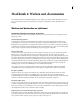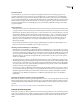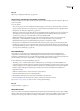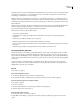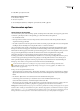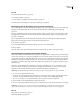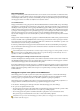Operation Manual
INDESIGN CS3
Handboek
90
geïnstalleerd. Met de Version Cue-verbinding kunt u verbinding maken met Version Cue-servers; ze wordt geleverd bij alle
toepassingen die geschikt zijn voor Version Cue (Adobe Acrobat®, Adobe Flash®, Adobe Illustrator®, Adobe InDesign®,
Adobe InCopy®, Adobe Photoshop® en Adobe Bridge).
Gebruik Version Cue om wijzigingen aan een bestand op te sporen terwijl u erin werkt en voor samenwerking met een
werkgroep, zoals het delen van bestanden, versiecontrole en online beoordelingen. U kunt Version Cue gebruiken in één
Creative Suite-toepassing die geschikt is voor Version Cue, zoals Photoshop, of in meerdere toepassingen, zoals Photoshop,
Flash en Illustrator.
U krijgt toegang tot Version Cue-functies door middel van het Adobe-dialoogvenster of via Adobe Bridge, afhankelijk van
het feit of u software gebruikt die geschikt is voor Version Cue en of u al dan niet een Creative Suite-softwareset
(bijvoorbeeld Adobe Creative Suite 3 Design Premium) hebt geïnstalleerd.
Met Version Cue worden de volgende taken verwerkt:
• Versies van uw bestanden maken
• Samenwerking in een werkgroep mogelijk maken (bestanden delen, versiecontrole, bestanden grondig kunnen
controleren)
• Bestanden in persoonlijke of gedeelde projecten organiseren
• Miniatuurweergaven bieden zodat u bestanden kunt doorbladeren en weergeven
• Gegevens organiseren zodat u bestandsinformatie, de versieopmerkingen en de bestandsstatus kunt weergeven en hierop
kunt zoeken
• Gebruikerstoegang en PDF-beoordelingen maken en beheren via Beheer Version Cue-server
Documentsjablonen gebruiken
Sjablonen zijn handig voor het maken van standaarddocumenten, omdat u de layout, afbeeldingen en tekst vooraf kunt
instellen. Als u bijvoorbeeld een maandelijks tijdschrift gaat maken, kunt u een sjabloon met de layout van een typische
uitgave maken met liniaalhulplijnen, rasters, stramienpagina's, plaatsaanduidingskaders, lagen en standaardafbeeldingen
of -tekst. Zo hoeft u elke maand alleen maar de sjabloon te openen en de tekst voor het nieuwe nummer van het maandblad
te importeren.
U maakt een sjabloon op dezelfde manier als een standaarddocument, alleen wordt een sjabloon anders opgeslagen.
Wanneer u een sjabloon voor andere gebruikers maakt, kunt u een laag met sjablooninstructies toevoegen die vóór het
afdrukken kan worden verborgen of verwijderd.
Zie ook
“Lagen maken” op pagina 66
Een document als sjabloon opslaan
1 Kies Bestand > Opslaan als en geef een locatie en bestandsnaam op.
2 Kies InDesign CS3-sjabloon bij Opslaan als type (Windows) of Structuur (Mac OS) en klik op Opslaan.
Een nieuw document op basis van een sjabloon maken
1 Kies Bestand > Openen.
2 Selecteer een sjabloon.
3 Selecteer Normaal (Windows) of Normaal openen (Mac OS) en klik op Openen.
4 Sla het document onder de eigen naam op.
Een kant-en-klare sjabloon openen
1 Kies Bestand > Nieuw > Document van sjabloon.
2 Dubbelklik in Adobe Bridge op de map (bijvoorbeeld Flyers of Catalogs) waarin het type sjabloon staat dat u wilt
openen.